
















PowerPoint-ում ստեղծվող ցուցադրումը կարող է բարձրորակ լինել, եթե օգտվենք ձևավորման ստանդարտ թեմաներից։
Վերջիններս ձևավորման պարամետրերի հավաքածուներ են, որոնց միջոցով կարելի է սահմանել սլայդի էջի չափերը, ընտրել անհրաժեշտ գույները, վերնագրի և հիմնական տեքստի տառատեսակը, ֆոնի նկարը, օբյեկտները եզրագծելու և փակ տիրույթները լցնելու ձևերը և այլն։
Հիմնականում այս ամենը կարելի է իրականացնել Design ներդիրի օգնությամբ:
 |
Design ներդիր |
Էջի պարամետրերը սահմանելու համար անհրաժեշտ է.
\(=>\) ընտրել Design ներդիրի Page Setup խմբի (Page Setup) կոճակը,
(Page Setup) կոճակը,
\(=>\) ընտրել Design ներդիրի Page Setup խմբի
 (Page Setup) կոճակը,
(Page Setup) կոճակը,\(=>\) բերված Page Setup պատուհանի Slides size for դաշտում ընտրել սլայդների տպագրման համար նախատեսված թղթի \(A3, A4,...\) չափերից որևէ մեկը (ցուցադրումը մոնիտորի վրա ներկայացնելու դեպքում ընտրել \(4:3, 16:9, 16:10\) հարաբերություններից որևէ մեկը)։
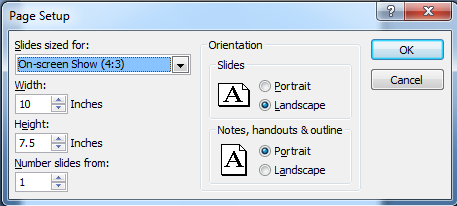
Page Setup
Անհրաժեշտության դեպքում Width և Height դաշտերում կարելի է սլայդի լայնության և բարձրության համար այլ չափեր սահմանել։
Սլայդը պատկերելու տեսքը սահմանելուհամար անհրաժեշտ է.
\(=>\) ընտրել Design ներդիրի Page Setup խմբի
 (Slide Orientation) կոճակը,
(Slide Orientation) կոճակը,\(=>\) բերված պատուհանից ընտրել  (Portrait) երկայնակի կամ
(Portrait) երկայնակի կամ  (Landscape) լայնակի տարբերակներից անհրաժեշտը։
(Landscape) լայնակի տարբերակներից անհրաժեշտը։
 (Portrait) երկայնակի կամ
(Portrait) երկայնակի կամ  (Landscape) լայնակի տարբերակներից անհրաժեշտը։
(Landscape) լայնակի տարբերակներից անհրաժեշտը։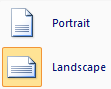
Slide Orientation
Աղբյուրները
Ս. Ս. Ավետիսյան, Ս. Վ. Դանիելյան, Ինֆորմատիկա 7-րդ դասարան, Երևան 2012